하드 드라이브에 대한 액세스를 다시 얻는 방법, 하드 드라이브를 열 수 없는 오류 수정

이 글에서는 하드 드라이브에 문제가 생겼을 때 다시 접근할 수 있는 방법을 안내해 드리겠습니다. 함께 따라 해 보세요!
드라이버는 하드웨어와 운영 체제 및 소프트웨어 프로그램의 통신을 지원하는 소프트웨어입니다. 장치 관리자에서 설치 및 연결된 모든 장치에 대한 다양한 드라이버 목록을 볼 수 있습니다. Windows Update는 자동으로 컴퓨터에서 드라이버 업데이트를 검색하여 설치합니다. 드라이버를 수동으로 업데이트할 수도 있습니다. 그러나 업데이트된 버전이 항상 계획대로 작동하지 않을 수 있으며 불안정해질 수 있습니다. 또는 단순히 이전 버전에 비해 열등할 수 있습니다. 어떤 경우이든 필요할 때마다 언제든지 드라이버 업데이트를 제거하고 이전 버전으로 되돌릴 수 있습니다. Windows 11에서 드라이버 업데이트를 업데이트하고 롤백하는 방법을 알아보려면 아래를 읽으십시오.
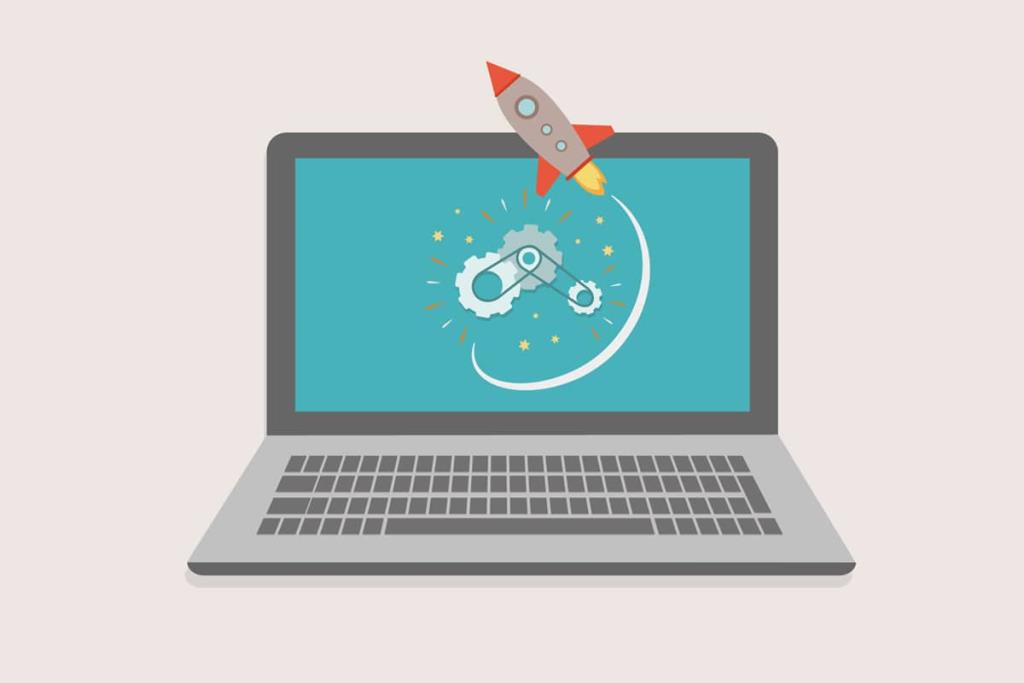
때때로 PC에 시스템 오류를 일으킬 수 있는 불안정한 업데이트가 있을 수 있습니다. Windows 11에서 드라이버 롤백에 대해 주어진 단계를 따르십시오.
1. Windows + X 키를 함께 눌러 빠른 링크 메뉴 를 엽니다 .
2. 주어진 목록에서 장치 관리자 를 선택 합니다. 보여진 바와 같이.
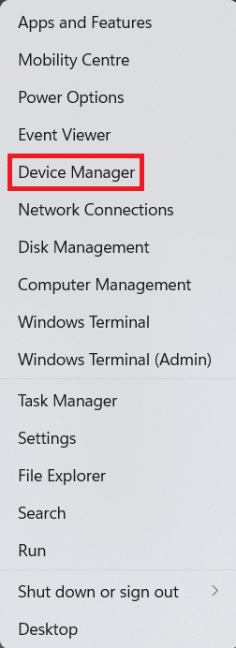
3. 여기에서 장치 범주 (예: 디스플레이 어댑터 )를 두 번 클릭합니다 .
참고: 드라이버가 업데이트되었고 드라이버 롤백을 수행하려는 장치 범주를 선택할 수 있습니다.
4. 그런 다음 장치 드라이버 (예: AMD Radeon(TM) Graphics )를 마우스 오른쪽 버튼으로 클릭합니다 .
5. 아래와 같이 상황에 맞는 메뉴 에서 속성 을 클릭 합니다.
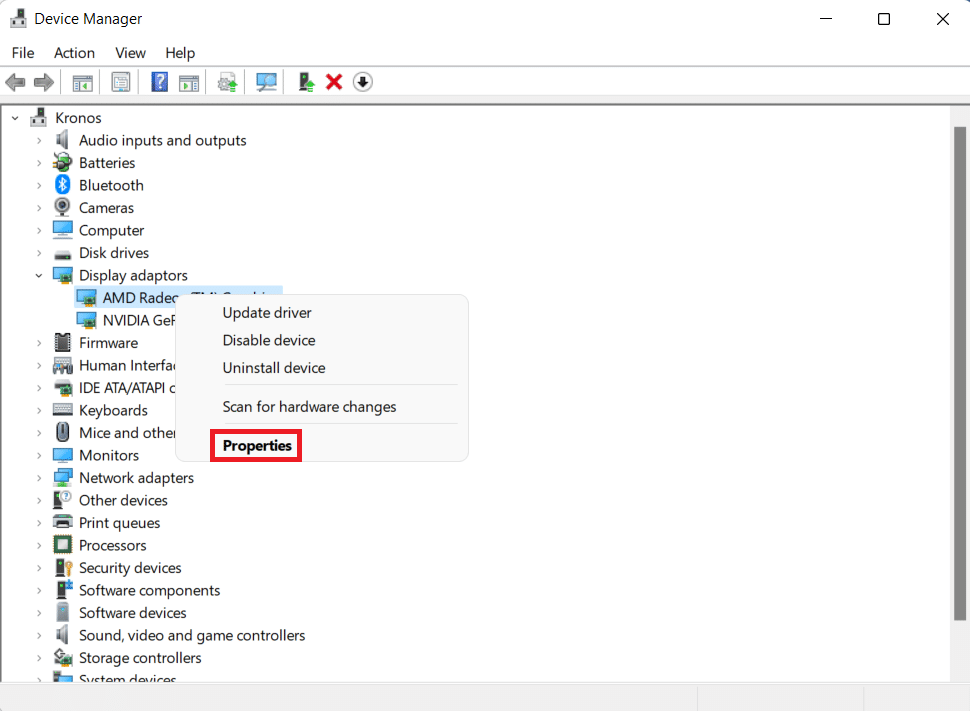
6. 드라이버 탭으로 전환합니다 .
7. 그런 다음 드라이버 롤백 을 선택 합니다.
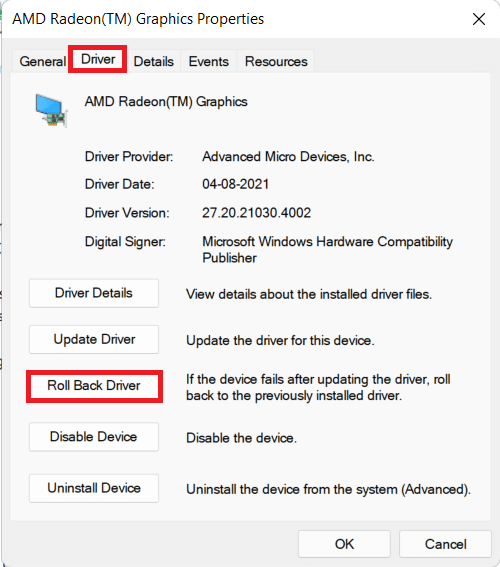
8. 롤백 하는 이유에서 이유를 선택합니다 . 섹션을 클릭하고 예 를 클릭합니다 .
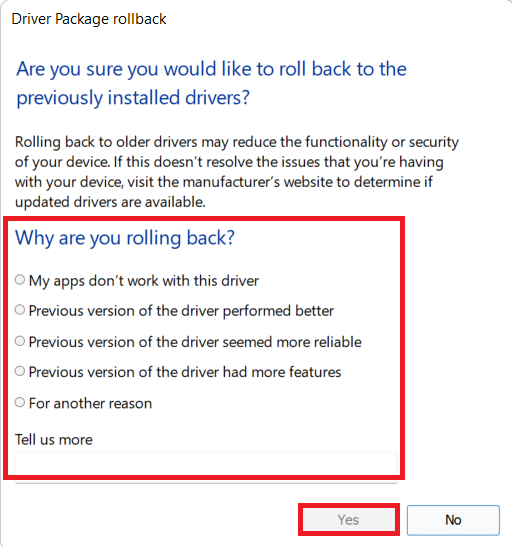
9. 마지막으로 프로세스가 완료되면 PC를 다시 시작합니다.
Windows 11에서 드라이버 업데이트를 롤백하는 방법입니다.
또한 읽기 : Windows 11을 Debloat하는 방법
최신 드라이버를 설치하려면 아래 나열된 단계를 따르십시오.
1. 이전과 같이 장치 관리자 를 시작 합니다.
2. 드라이버를 업데이트하려는 장치 범주 (예: 마우스 및 기타 포인팅 장치 )를 두 번 클릭합니다 .
3. 그런 다음 장치 드라이버 (예: HID 호환 마우스 )를 마우스 오른쪽 버튼으로 클릭합니다 .
4. 강조 표시된 드라이버 업데이트 옵션을 클릭합니다 .

5A. 그런 다음 아래 그림과 같이 자동으로 드라이버 검색을 클릭 합니다.
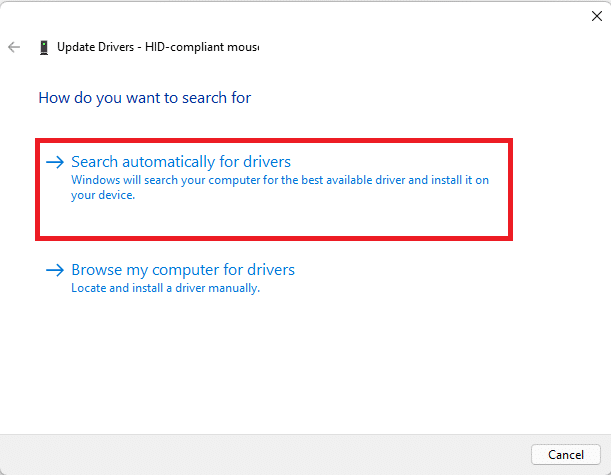
5B. 또는 PC에 최신 드라이버가 이미 다운로드되어 있는 경우 내 컴퓨터에서 드라이버 찾아보기를 클릭 합니다. 설치할 드라이버 를 찾아 선택 합니다.
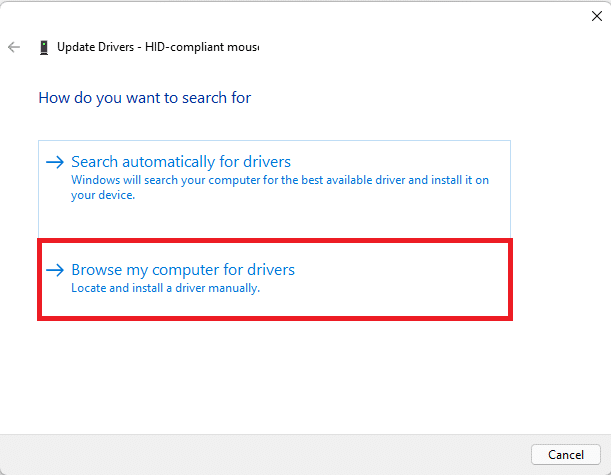
6. 그림과 같이 장치에 가장 적합한 드라이버가 이미 설치되어 있으면 닫기를 클릭 합니다 . 메시지가 표시됩니다.
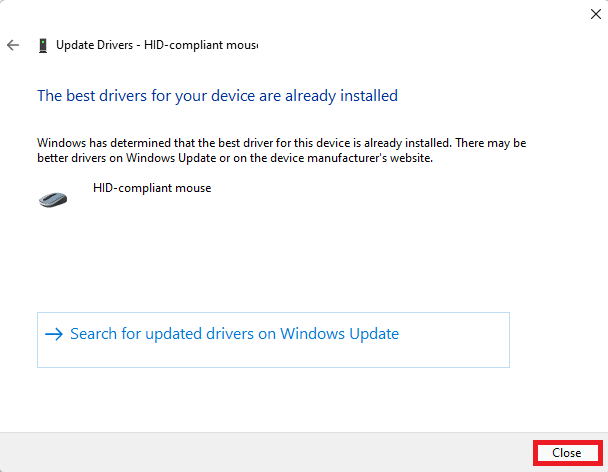
7. 마법사가 드라이버 설치를 완료한 후 Windows 11 PC를 다시 시작 합니다.
또한 읽기: Windows 11 업데이트를 다운로드하고 설치하는 방법
Windows 11에서 드라이버 업데이트를 롤백하는 방법을 배웠으므로 업데이트를 모두 선택 해제할 수 있습니다. 다음과 같이 자동 드라이버 업데이트를 쉽게 끌 수 있습니다.
1. 검색 아이콘을 클릭 하고 장치 설치 설정 변경을 입력 합니다 .
2. 그런 다음 열기 를 클릭 하여 시작합니다.

3. 장치에서 사용할 수 있는 제조업체의 앱과 사용자 지정 아이콘을 자동으로 다운로드하시겠습니까?에 대한 응답으로 아니요 를 선택 합니다. 질문.
4. 마지막으로 장치 설치 설정 창 에서 변경 사항 저장을 클릭합니다 .

추천:
입니다 업데이트 또는 Windows 11에 롤백 드라이버 업데이트하는 방법 . 또한 자동 업데이트 기능을 끌 수 있습니다. 아래의 의견 섹션에 제안 및 쿼리를 삭제하십시오.
이 글에서는 하드 드라이브에 문제가 생겼을 때 다시 접근할 수 있는 방법을 안내해 드리겠습니다. 함께 따라 해 보세요!
AirPods는 언뜻 보기에 다른 무선 이어폰과 별반 다르지 않아 보입니다. 하지만 몇 가지 잘 알려지지 않은 기능이 발견되면서 모든 것이 달라졌습니다.
Apple은 iOS 26을 출시했습니다. 완전히 새로운 불투명 유리 디자인, 더욱 스마트해진 경험, 익숙한 앱의 개선 사항이 포함된 주요 업데이트입니다.
학생들은 학업을 위해 특정 유형의 노트북이 필요합니다. 선택한 전공 분야에서 뛰어난 성능을 발휘할 만큼 강력해야 할 뿐만 아니라, 하루 종일 휴대할 수 있을 만큼 작고 가벼워야 합니다.
Windows 10에 프린터를 추가하는 것은 간단하지만, 유선 장치의 경우와 무선 장치의 경우 프로세스가 다릅니다.
아시다시피 RAM은 컴퓨터에서 매우 중요한 하드웨어 부품으로, 데이터 처리를 위한 메모리 역할을 하며 노트북이나 PC의 속도를 결정하는 요소입니다. 아래 글에서는 WebTech360에서 Windows에서 소프트웨어를 사용하여 RAM 오류를 확인하는 몇 가지 방법을 소개합니다.
스마트 TV는 정말로 세상을 휩쓸었습니다. 이렇게 많은 뛰어난 기능과 인터넷 연결 덕분에 기술은 우리가 TV를 시청하는 방식을 바꾸어 놓았습니다.
냉장고는 가정에서 흔히 볼 수 있는 가전제품이다. 냉장고는 보통 2개의 칸으로 구성되어 있는데, 냉장실은 넓고 사용자가 열 때마다 자동으로 켜지는 조명이 있는 반면, 냉동실은 좁고 조명이 없습니다.
Wi-Fi 네트워크는 라우터, 대역폭, 간섭 외에도 여러 요인의 영향을 받지만 네트워크를 강화하는 몇 가지 스마트한 방법이 있습니다.
휴대폰에서 안정적인 iOS 16으로 돌아가려면 iOS 17을 제거하고 iOS 17에서 16으로 다운그레이드하는 기본 가이드는 다음과 같습니다.
요거트는 정말 좋은 음식이에요. 매일 요구르트를 먹는 것이 좋은가요? 매일 요구르트를 먹으면, 몸에 어떤 변화가 있을까요? 함께 알아보죠!
이 기사에서는 가장 영양가 있는 쌀 종류와 어떤 쌀을 선택하든 건강상의 이점을 극대화하는 방법에 대해 설명합니다.
수면 일정과 취침 루틴을 정하고, 알람 시계를 바꾸고, 식단을 조절하는 것은 더 나은 수면을 취하고 아침에 제때 일어나는 데 도움이 되는 몇 가지 방법입니다.
임대해 주세요! Landlord Sim은 iOS와 Android에서 플레이할 수 있는 모바일 시뮬레이션 게임입니다. 여러분은 아파트 단지의 집주인 역할을 하며 아파트 내부를 업그레이드하고 세입자가 입주할 수 있도록 준비하여 임대를 시작하게 됩니다.
욕실 타워 디펜스 Roblox 게임 코드를 받고 신나는 보상을 받으세요. 이들은 더 높은 데미지를 지닌 타워를 업그레이드하거나 잠금 해제하는 데 도움이 됩니다.













